
Audio fitxategiekin lan egitea ordenagailu bat pertsona moderno batek erabiltzea da. Ia egunero, audio fitxategi bat edo beste aurkitzen da erreproduzitu edo editatu behar diren gailuetan. Baina batzuetan grabazioa ez ezik beste formatu batera transferitu behar duzu.
Nola bihurtu WAV MP3
Askotan, Windows sistema eragilearen soinu estandarren artean, audio grabazioak WAV formatuan ikus ditzakezu, konprimitu gabeko soinua da, beraz, kalitate eta bolumen egokia du. Formatua ez da ezagunena, baina erabiltzaileak soinu estandar batzuk aldatu nahi baditu, bere audio grabaketa mota horretara bihurtu beharko du.
Audio fitxategien hedapenik ezagunena - MP3ak WAV bihurtzeko oso erraz aurki daitezke ekintza hori burutzen duten programa bereziak minutu gutxitan. Ikus ditzagun MP3 fitxategiak azkar bihurtzeko zenbait modu.
Ikusi ere: Bihur ezazu M4A MP3ra
1. metodoa: Freemake Audio Converter
Agian audio fitxategiak bihurtzeko programa ezagunena Freemake Audio Converter da. Erabiltzaileak nahiko azkar maitemindu ziren aplikazioarekin eta edozein unetan erabiltzen hasi ziren. Bihurgailuaren abantailen artean, azpimarratzekoa da doakoa dela, erabiltzaileak edozein dokumentu kopuruarekin lan egin dezake denbora mugagabean; gainera, programa nahiko azkar exekutatzen da, beraz, fitxategi guztiak lehenbailehen bihur daitezke.
Deskargatu Freemake Audio Converter doan
- Programa ordenagailura deskargatu ondoren, instalatu eta exekutatu behar da.
- Orain botoian klik egin dezakezu "Audio"bihurtu beharreko fitxategien aukeraketara joateko.
- Ireki den leihoan, hautatu nahi duzun dokumentua. Horren ondoren, erabiltzaileak botoian klik egin behar du "Ireki"programan lanera itzultzeko.
- Etapa honetan irteerako dokumentuaren formatua aukeratu behar da, gure kasuan WAV izango da, beraz erabiltzaileak dagokion botoian klik egin behar du "WAV-en".
- Geratzen da nahi dituzun ezarpenak irteerako fitxategian egin eta elementuan klik egin "Bihurtu"MP3 dokumentu WAV bihurtzeko prozesua hasteko.




Programak oso azkar funtzionatzen du, ez dago kexarik eta deskarga geldoak, beraz ia erabiltzaileek gogoko dute bihurgailu honekin lan egitea. Baina kontuan hartu zenbait programa gehiago fitxategi-formatua beste batera bihurtzen lagunduko dizutenak.
2. metodoa: Movavi Video Converter
Bideo bihurgailuak audio fitxategiak bihurtzeko erabiltzen dira, beraz, Movavi Video Converter konponbide bikaina da MP3 luzapena WAV-era aldatzeko.
Deskargatu Movavi Video Converter
Beraz, programa Freemake Audio Converterren antzekoa da (zehatzago esateko, Freemake Video Converter garatzaile beraren aplikazioaren antzekoa da), beraz, bihurketa algoritmoa berdina izango da. Programen arteko desberdintasun esanguratsu bakarra zera da, Movavi dohainik banatzen dela probako bertsio moduan soilik zazpi egunez, orduan erabiltzaileak aplikazioaren funtzio guztiak ordaindu beharko dituela.
Demagun MP3 WAV bihurtzeko prozesua xehetasun gehiagotan, erabiltzaile bakoitzak eragiketa hau azkar egin dezan alferrikako funtzioetan denborarik galdu gabe.
- Programa deskargatu eta instalatu ondoren, abiarazi eta abiarazi dezakezu.
- Lehenik eta behin, joan fitxara Gehitu fitxategiak eta hautatu elementua bertan "Gehitu audioa ...". Beharrezko dokumentuak zuzenean leihora transferitu ditzakezu.
- Orain hautatu behar duzu "Audio" programaren beheko menuan eta egin nahi duzun irteerako fitxategiaren formatuan - "WAV".
- Botoia sakatzea besterik ez da geratzen "Hasi" eta itxaron fitxategi formatua beste batera bihurtzea.



Oro har, lehen bi bihurtze metodoak antzekoak dira. Baina badago MP3 programa WAV bihurtzen duen beste programa bat, hurrengo eran aztertuko duguna.
3. metodoa: Doako WMA MP3 bihurgailua
Free WMA MP3 Converter programa bihurgailu estandarren desberdina da, hemen askoz azkarragoa baita, aplikazioaren interfazea apalagoa da, eta irteerako fitxategiaren ezarpenak apalenak dira.
Hala ere, merezi du zehatz-mehatz aztertzea horrelako bihurketa metodoa, izan ere, badaude programa hau aukeratzen duten erabiltzaileak, dena azkar eta modu eraginkorrean egiten duelako.
Deskargatu doako WMA MP3 Converter gune ofizialetik
- Lehenik eta behin aplikazioa deskargatu eta ordenagailuan instalatu behar duzu.
- Programa hasten denean, leiho txiki bat agertuko da eta bertan lehenengo gauza elementuan klik egitea da "Ezarpenak" eta joan hurrengo leihora.
- Hemen irteerako fitxategiak gordetzeko karpeta konfiguratu behar duzu, bestela, aplikazioak ez du funtzionatuko menu nagusian edozein bihurketa metodo klik egiten duzunean.
- Orain bihurketa nola egingo den aukeratu behar duzu, hau da, nahi duzun ekintzarako formatu izenekin bat datorren elementua aukeratu. Erabiltzaileak klik egin behar du "MP3 to WAV ...".
- Ordenagailutik fitxategi bat hautatzeko geratzen da, egin klik "Ireki" eta itxaron programaren formatua beste batera bihurtzeko.


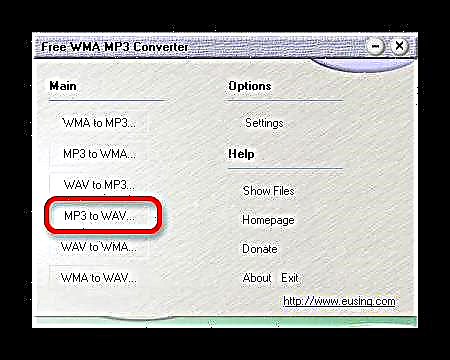

Hiru metodo horiek ia aldi berean egiten direla esan dezakegu, beraz, aplikazio egokia aukeratzea erabiltzailearen lehentasun zehatzen araberakoa da. Partekatu zein izan den gehien gustatu zaizun metodoa eta zailtasun gehien izan dituzten iruzkinak. Saia gaitezen elkarrekin irudikatzen.










